百度网盘如何将网盘文件加入书架?
来源:网络收集 点击: 时间:2024-04-16【导读】:
日常工作生活中,常常使用百度网盘存储文件,为方便阅读可将文件加入书架,如何将网盘文件加入书架呢?下面介绍一下“百度网盘如何将网盘文件加入书架?”工具/原料more苹果手机/ios13.3百度网盘方法/步骤1/5分步阅读 2/5
2/5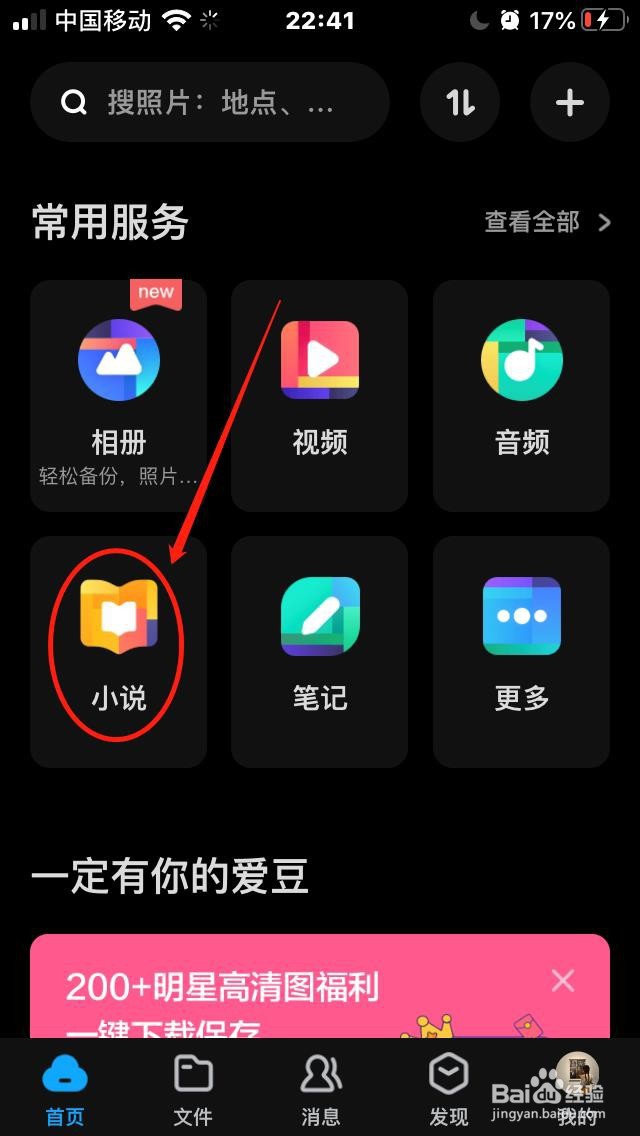 3/5
3/5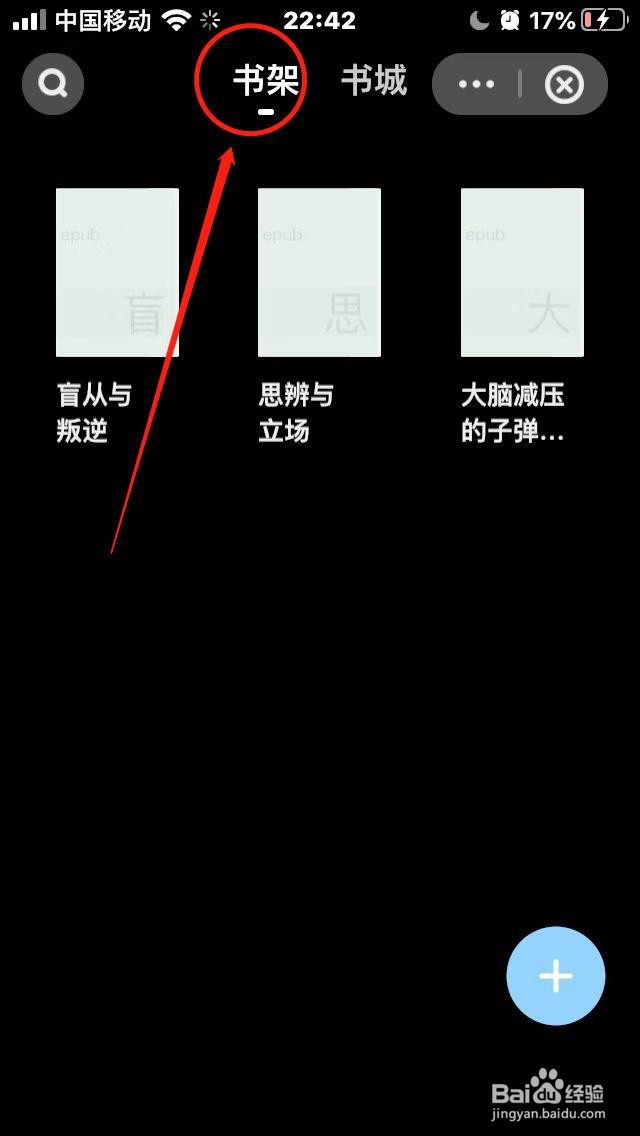 4/5
4/5
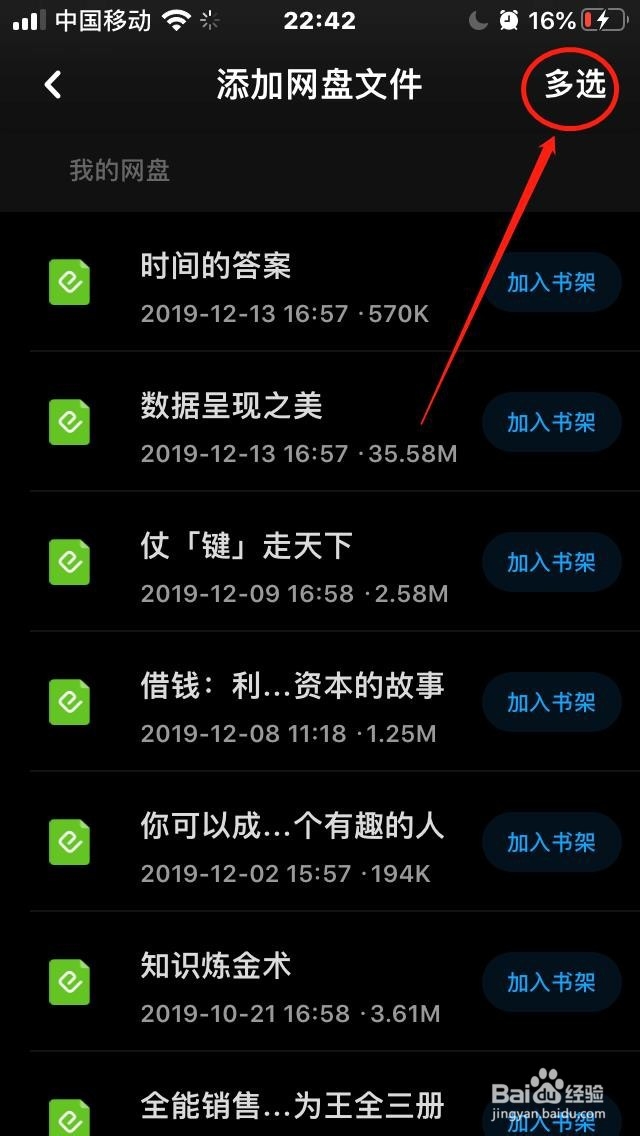
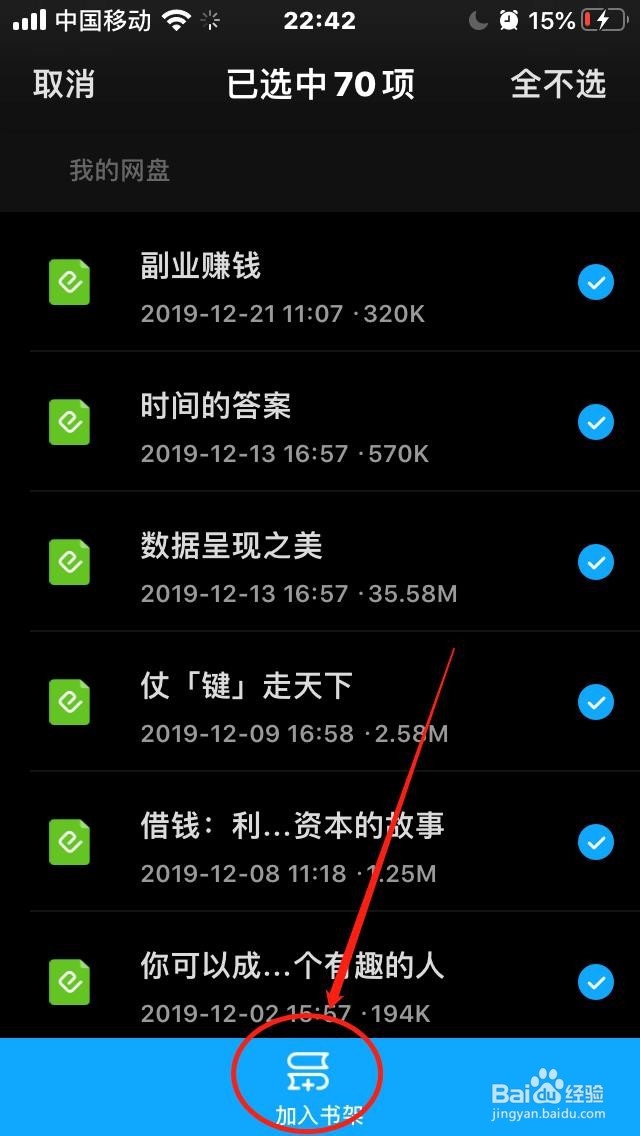 5/5
5/5
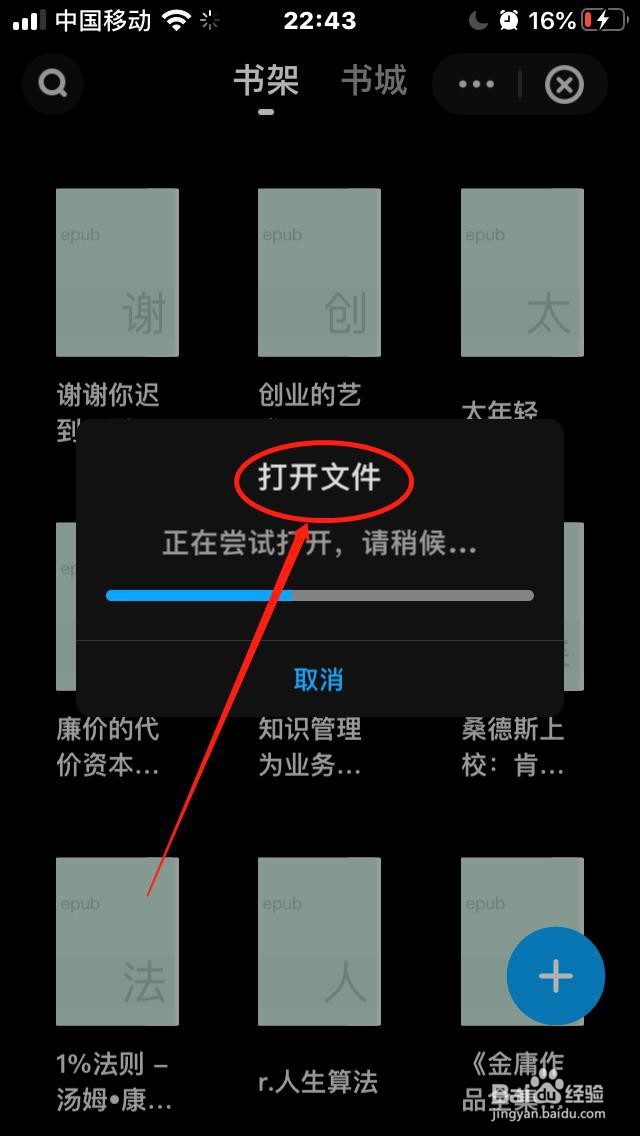
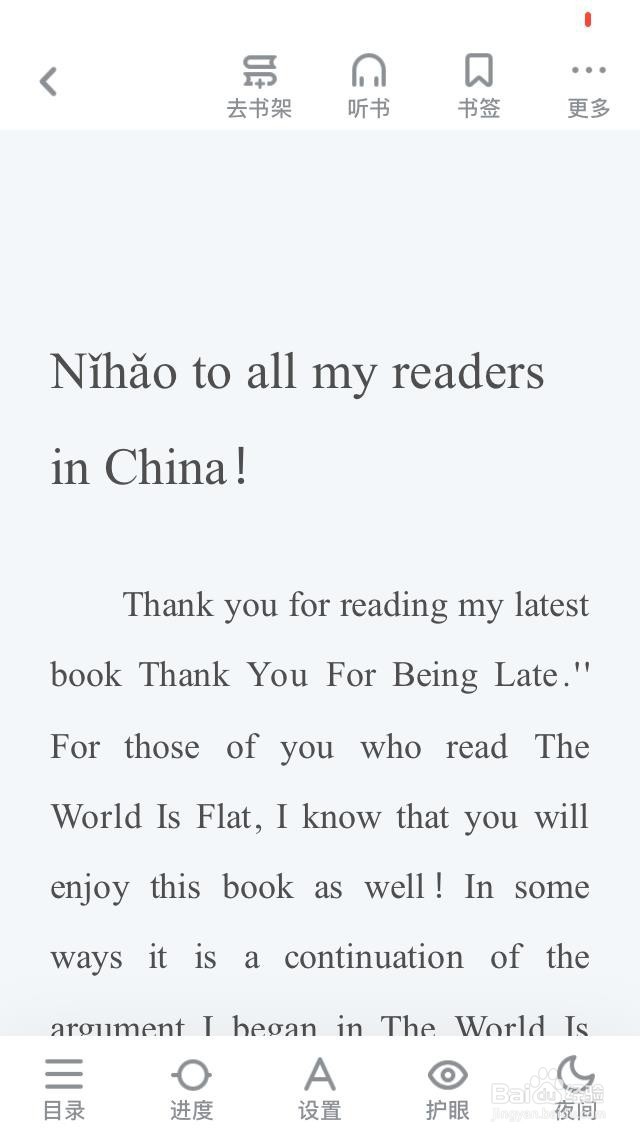 总结1/1
总结1/1
点击手机桌面“百度网盘”,打开“百度网盘”。
 2/5
2/5在“百度网盘”首页,点击“小说”,打开“小说服务”。
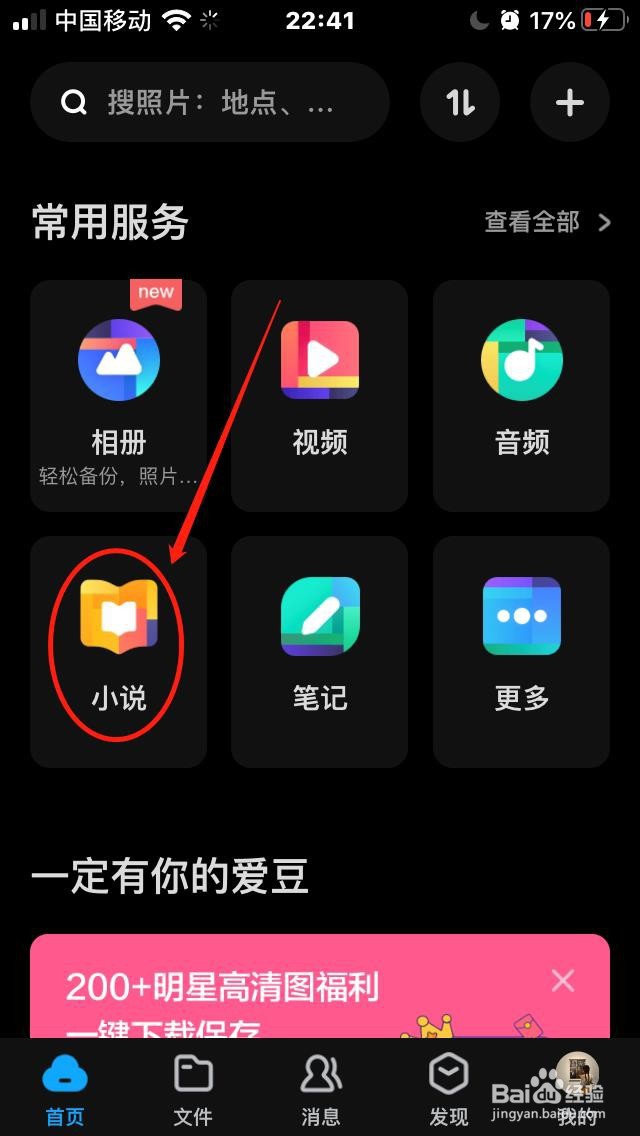 3/5
3/5在“小说服务”页面,点击“书架”,打开“书架”。
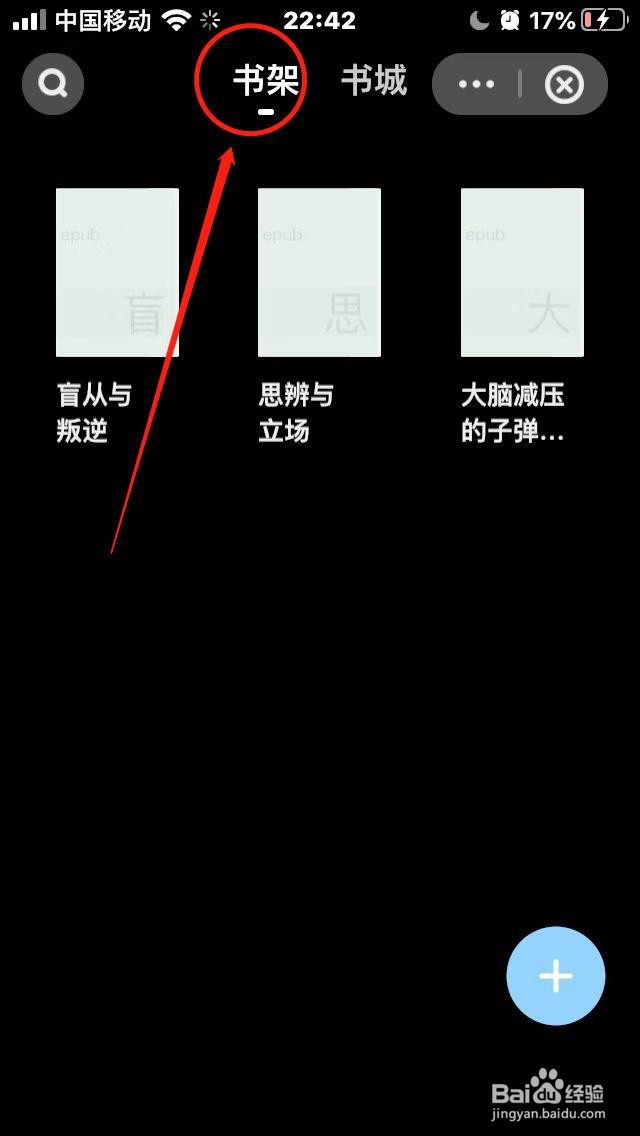 4/5
4/5在“书架”页面,点击“+”号——“多选”——“部分或全部选择网盘文件”——“加入书架”,即可批量将网盘文件加入书架。

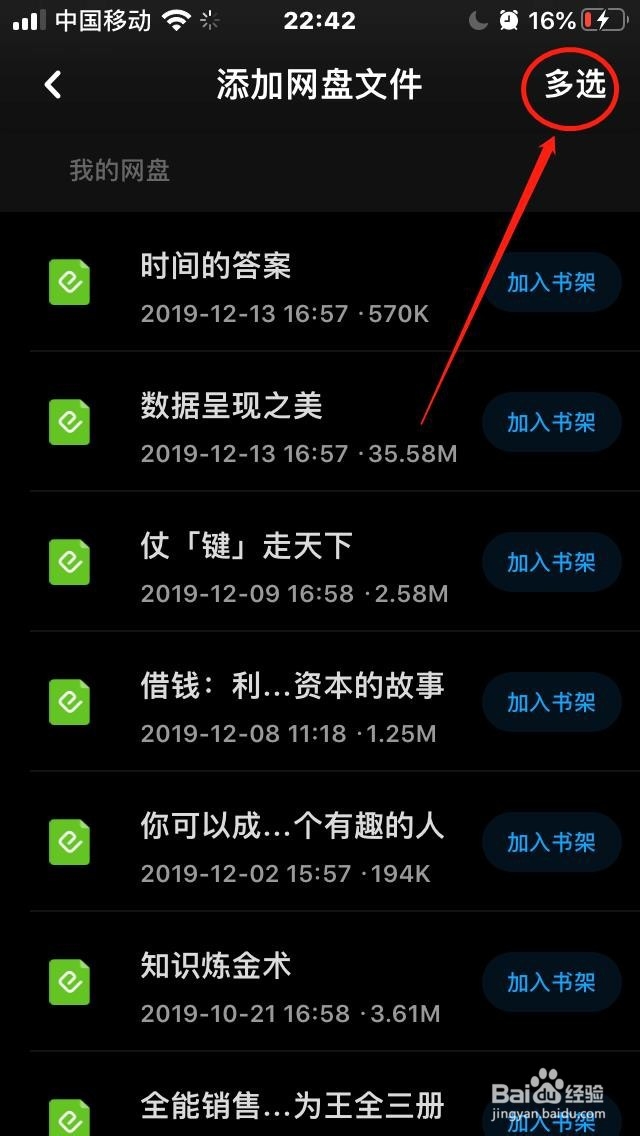
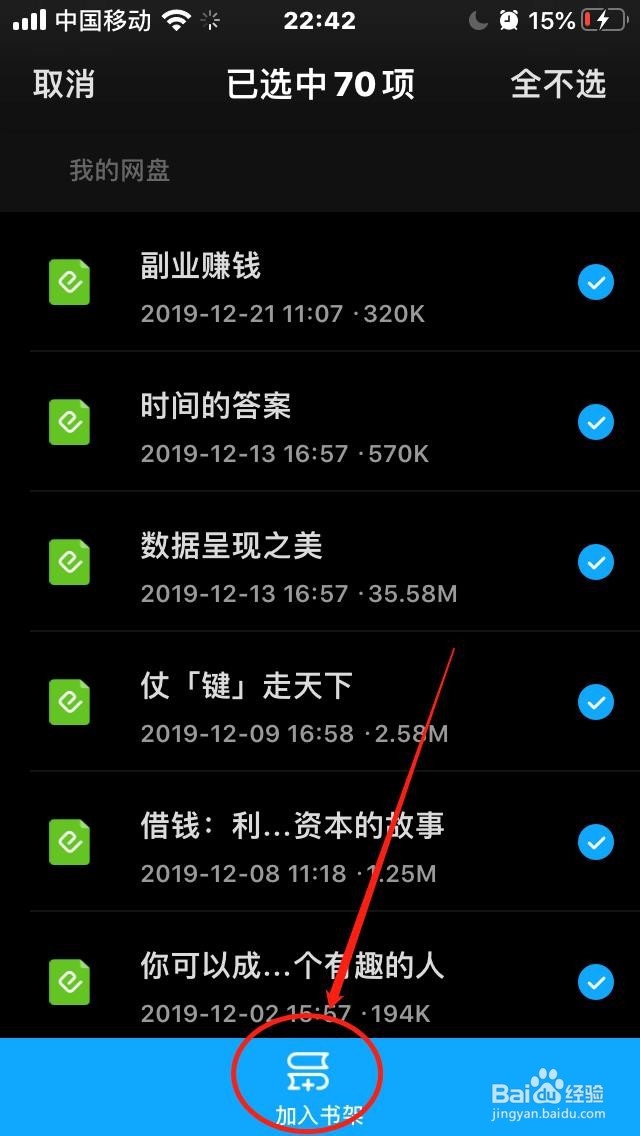 5/5
5/5返回书架,点击“书籍”,即可打开书籍,使用网盘阅读器进行阅读,如下图所示。

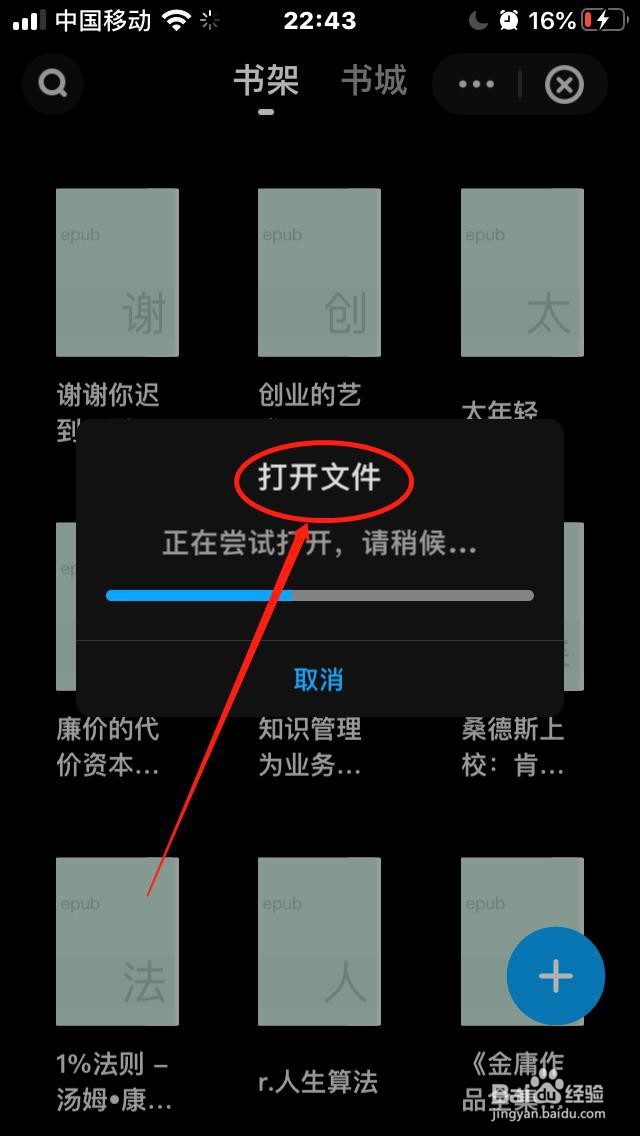
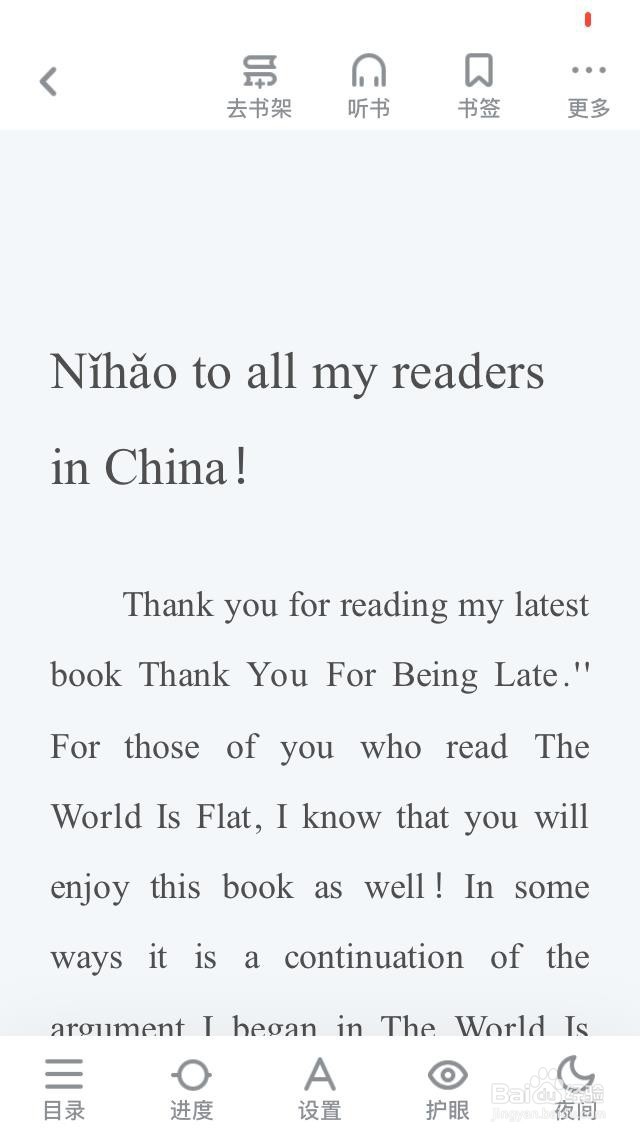 总结1/1
总结1/11、点击“百度网盘”,打开“百度网盘”。
2、点击“小说”,打开“小说服务”。
3、点击“书架”,打开“书架”。
4、点击“+”号——“多选”——“部分或全部选择网盘文件”——“加入书架”,批量将网盘文件加入书架。
5、点击“书籍”,打开书籍,使用网盘阅读器进行阅读。
百度网盘书架网盘文件版权声明:
1、本文系转载,版权归原作者所有,旨在传递信息,不代表看本站的观点和立场。
2、本站仅提供信息发布平台,不承担相关法律责任。
3、若侵犯您的版权或隐私,请联系本站管理员删除。
4、文章链接:http://www.1haoku.cn/art_525163.html
上一篇:货拉拉怎么更换头像
下一篇:白色羊羔皮毛一体清洗妙招
 订阅
订阅